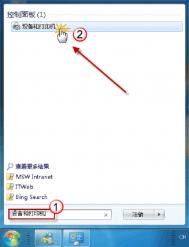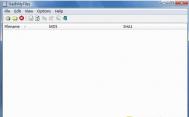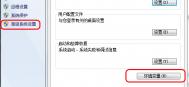如何解决Windows7安装驱动程序强制要求签名
操作方法:
1、在计算机开机的时候按住F8进入安全模式的高级启动选项界面之后,然后用键盘的下拉箭头↓,选择禁用驱动程序签名强制即可进入该模式;

2、然后重启计算机系统就会进入调试模式,这样你就可以安装不符合要求的驱动程序了,很简单吧。
让windows7开机自动启动WIFI热点的方法
1、首先在电脑桌面的空白处鼠标右击选择新建一(m.tulaoshi.com)个文本文档,然后将netsh wlan start hostednetwork 写入记事本,再将文件另存为.bat后缀文件;

2、接着用win+R打开运行对话框并输入cmd打开命令提示符窗口;

3、然后在命令窗口中输入start C:WindowsSystem32GroupPolicyMachinwww.Tulaoshi.comeScriptsStartup,回车;

4、回车之后会跳出一个文件夹窗口,然后将我们刚刚保存的.bat文件放进来,如果提示需要管理员权限的话同意即可;

5、接着再次打开运行对话框输入gpedit.msc回车打开组策略;

6、打开组策略窗口之后展开本地计算机配置-计算机配置-windows配置-脚本(启动/关机)项,然后在右侧窗口中右击启动选择属性项;
(本文来源于图老师网站,更多请访问https://m.tulaoshi.com)
7、在打开的启动属性窗口中,点击左侧的添加按钮;

8、继续点击浏览按钮;

9、然后就会看到刚才那个文件,选中它并点击打开按钮,之后点击确定按钮退出就可以了。

Windows7系统用户账户图标出现红叉怎么办
故障图:
(本文来源于图老师网站,更多请访问https://m.tulaoshi.com)
方法一、
1、在桌面空白处鼠标右击选择新建-文本文档选项;

2、然后将下面代码复制粘贴进入,
Windows Registry Editor Version 5.00
[HKEY_CLASSES_ROOT.ico]
@="icofile"
"Content Type"="image/x-icon"
3、最后将文件另存为.bat后缀格式的文件,然后双击运行。
方法二、
1、首先在键盘按下win+r打开运行对话框,然后输入regsvr32 mshtml.dll /s /i,mshtml.dll是解决用户账号打不开的问题,而/s--不管注册成功与否,均不显示提示框;/i--跳过控件的选项进行安装。

方法三、
很多时候出现的问题,由于被病毒或者木马破坏了文件,又不知道绝体是哪些文件被破坏,所以不得不还原一下系统或者重装系统了。